MongoDB na Linux Mint
MongoDB to wieloplatformowe rozwiązanie bazodanowe NoSQL typu open source. Ponieważ jest to baza danych NoSQL, jest wolna od ograniczeń tradycyjnych baz danych (na przykład MySQL), oferując większą elastyczność przechowywania danych. MongoDB można również traktować jako rozwiązanie do przechowywania plików! MongoDB oferuje wydajne skalowanie dzięki funkcji sharding.
Dla klientów dostępne są dwie edycje MongoDB - wersja Community i Enterprise. Teraz, dla zwykłych użytkowników, edycja MongoDB Community wystarczy do celów testowych/rozwojowych. Jednak w przypadku wdrożenia na dużą skalę dobrym pomysłem jest zakup wersji Enterprise. MongoDB Enterprise zawiera dodatkowe funkcje, takie jak obsługa klienta, integracja Kubernetes, szybsza wydajność pamięci, certyfikacja itp. Sprawdź MongoDB Enterprise Advanced.
W tym artykule pokażę jednak, jak zainstalować i korzystać z edycji MongoDB Community.
Zainstaluj MongoDB na Linux Mint
MongoDB możemy zainstalować na wiele sposobów. Ze względu na swoją popularność jest już częścią serwerów pakietów Ubuntu. Linux Mint, będący pochodną Ubuntu, może bezpośrednio pobrać MongoDB z serwera pakietów. Jednak oficjalną rekomendacją MongoDB jest użycie własnego repozytorium do instalacji oprogramowania bazy danych.
Gotowy? Przejdźmy od razu do tego!
Zainstaluj MongoDB z serwera pakietów Ubuntu
MongoDB jest bezpośrednio dostępny z serwera pakietów Ubuntu. Wszystko, czego potrzebujesz, to powiedzieć APT, aby przechwycił i zainstalował mongodb pakiet. Chociaż będzie działać dobrze, zgodnie z oficjalną dokumentacją MongoDB, nie jest to zalecana metoda. Postępuj zgodnie z nią na własną odpowiedzialność.
Najpierw uruchom terminal i zaktualizuj pamięć podręczną APT.
$ sudo apt aktualizacja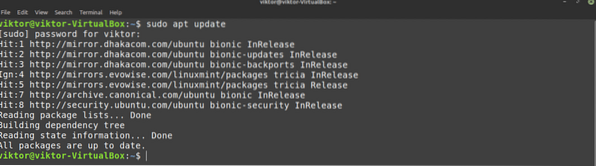
Teraz powiedz APT, aby zainstalował MongoDB.
$ sudo apt install mongodb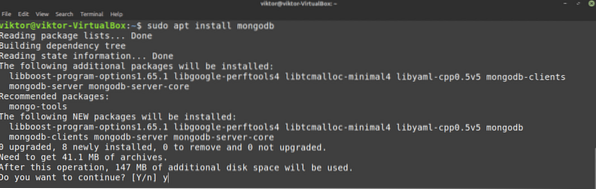
Zainstaluj MongoDB z repozytorium MongoDB
MongoDB oficjalnie oferuje repozytorium dla Ubuntu, Debian, SUSE Linux i Amazon. MongoDB oficjalnie poleca tę metodę instalacji MongoDB. Dzięki temu zawsze korzystasz z najnowszej wersji. Linux Mint jest oparty na Ubuntu, więc repozytorium Ubuntu będzie działać dobrze.
Uwaga: repozytorium jest zależne od wersji. Ta metoda pokaże instalację aktualnej najnowszej stabilnej wersji MongoDB (MongoDB 4.2). W przypadku innych wersji zapoznaj się z dokumentem instalacyjnym MongoDB.
Uruchom terminal i zacznij uruchamiać następujące polecenia. Najpierw sprawdźmy, czy zainstalowano GnuPG. GnuPG jest preinstalowany z Linux Mint. Jeśli jednak został wcześniej odinstalowany, to polecenie zainstaluje go od razu.
$ sudo apt update && sudo apt install gnupg -y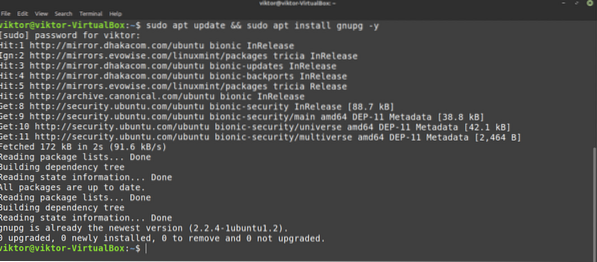
Teraz dodaj publiczny klucz GPG repozytorium MongoDB.
$ wget -qO - https://www.mongodb.org/static/pgp/server-4.2.asc | sudo apt-key add -
APT jest gotowy do komunikacji z repozytorium MongoDB. Dodaj repozytorium MongoDB do listy serwerów pakietów APT.
$ echo "deb [ arch=amd64,arm64 ] https://repo.mongodb.org/apt/ubuntu bionic/mongodb-org/4.2 multiverse" | koszulka sudo /etc/apt/sources.lista.d/mongodb-org-4.2.lista

Zaktualizuj pamięć podręczną APT.
$ sudo apt aktualizacja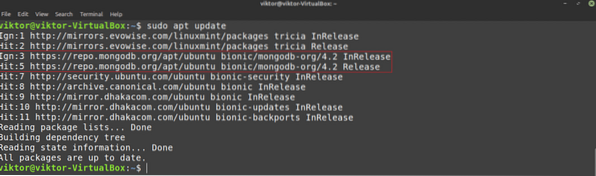
Repo MongoDB zostało dodane pomyślnie. Teraz powiedz APT, aby zainstalował MongoDB. Nazwa pakietu to mongodb-org. Zauważ, że mongodb pochodzi z repozytorium Ubuntu, podczas gdy mongodb-org pochodzi z repozytorium MongoDB.
$ sudo apt install mongodb-org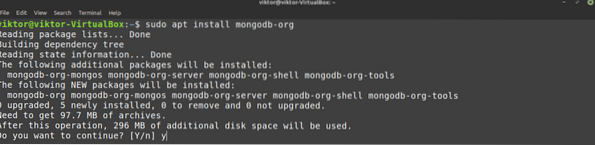
Korzystanie z MongoDB
Po zakończeniu instalacji upewnijmy się, że MongoDB jest uruchomione. Uruchom to polecenie w terminalu.
$ mongo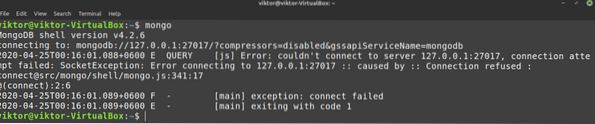
Polecenie zwróciło jakiś błąd. Dzieje się tak dlatego, że MongoDB domyślnie nie zaczyna się od rozruchu. Aby to naprawić, uruchom kolejne dwie komendy. Zasadniczo mówimy systemctl, aby uruchomił i włączył usługę MongoDB podczas rozruchu.
$ sudo systemctl start mongod$ sudo systemctl włącz mongod

Sprawdź MongoDB jeszcze raz.
$ mongo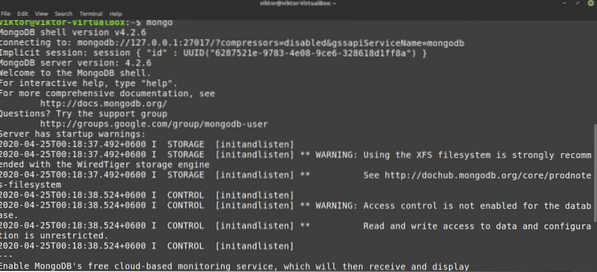
Voila! MongoDB działa idealnie! To powłoka MongoDB, która działa. Służy jako centrum sterowania MongoDB. MongoDB ma swoje własne polecenia i funkcje. Następujące polecenie wyświetli krótką listę dostępnych poleceń i funkcji.
$pomoc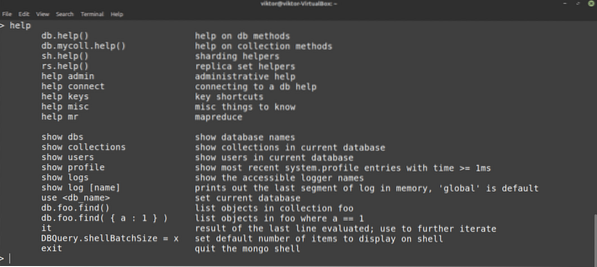
Końcowe przemyślenia
MongoDB to potężne oprogramowanie bazodanowe. Jest nawet włączony przez Google, Facebook, PayPal, EA, Adobe, eBay itp. olbrzymy. Sprawdź firmy korzystające z MongoDB. To samo w sobie jest świadectwem potęgi MongoDB.
W tym artykule omówiono tylko, jak zainstalować MongoDB. Można się o tym wiele dowiedzieć. W Internecie można znaleźć wiele samouczków dotyczących rozpoczynania pracy z MongoDB. Sprawdź ten przewodnik dla początkujących po MongoDB.
Cieszyć się!
 Phenquestions
Phenquestions


